Tips for å komme i gang med den helt nye Amazon Fire HD 10

Amazons nye Fire HD 10-nettbrett er en rimeligere og mye forbedret versjon av forgjengerne. Her er noen tips for å komme i gang.
Amazons nye nettbrett, Fire HD 10, er en merrimelig versjon av forgjengerne og tilbyr en mye forbedret opplevelse. Det inkluderer en forbedret 1080p-skjerm, Hands-Free Alexa og en ny lav pris. Den kjører på en gaffelversjon av Android som Amazon kaller Fire OS. Her er en titt på noen tips for å komme i gang og få mer ut av enheten.
Kom i gang med håndfri Alexa
En av de mest bemerkelsesverdige nye funksjonene erHåndfri Alexa. Dette lar deg bruke Alexa som du gjør på Echo-enhetene med bare stemmekommandoer. Hvis du deretter legger til nettbrettvesken, er din Fire HD 10 nå en slags "poor man's Echo Show". Du får ikke den samme mikrofonarrayen og høyttalerne er ikke like gode. Men du vil ha en større skjerm, og den er mer bærbar. Det er også enkelt å slå Alexa av eller på slik du trenger det.
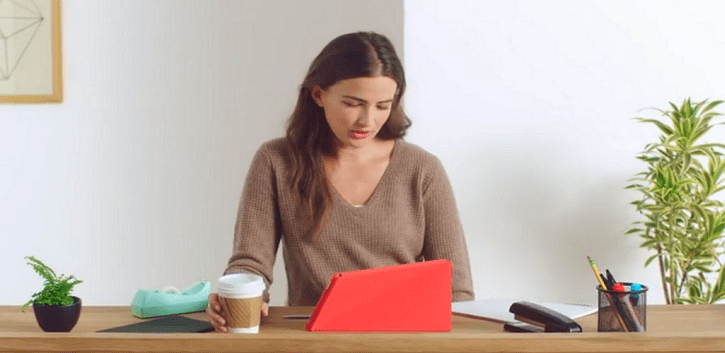
Med en sak og Alexa Hands-Free kan Fire HD 10 fungere som et Echo Show.
Last ned filmer og TV-serier
Hvis du har en Amazon Prime-konto, kan du lastedet med filmer og TV du kan glede deg av når du er frakoblet. Bare trykk på filmen eller TV-serien du ønsker, og trykk på nedlastningsknappen. Hvis du abonnerer på Netflix, kan du også laste ned video fra den tjenesten. Og hvis du installerer et microSD-kort, vil du ha rikelig med innhold for å holde deg underholdt mens du er i flyet eller når du er frakoblet. For detaljerte trinn, sjekk ut artikkelen vår om hvordan du laster ned videoer til Fire-nettbrettet.
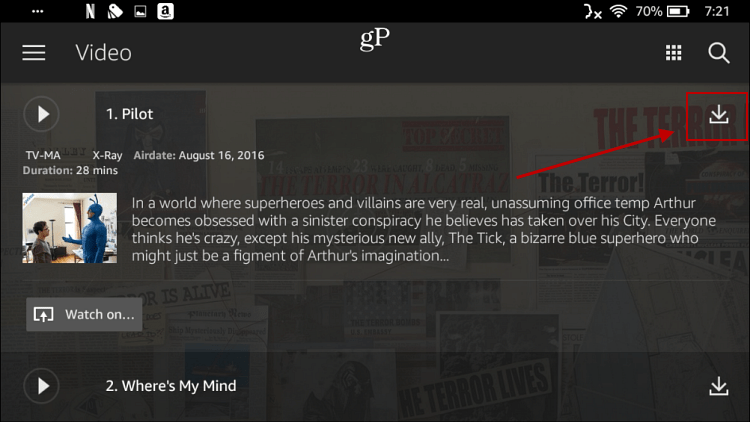
Det er enkelt å laste ned filmer og TV-serier fra Amazon Video eller Netflix for å se offline.
Konfigurer e-post
Mens en Fire-nettbrett er en flott underholdningenhet, er det ikke mye for produktiviteten. Men du kan administrere et par raske e-postmeldinger mellom å se på favorittfilmene eller TV-programmene dine. Bare konfigurer e-posten din på nettbrettet, og bruk den som en hvilken som helst annen mobil e-app. Hvis du vil ha mer informasjon om hvordan du kommer i gang, kan du lese artikkelen vår om hvordan du konfigurerer e-post på Fire-nettbrettet ditt.
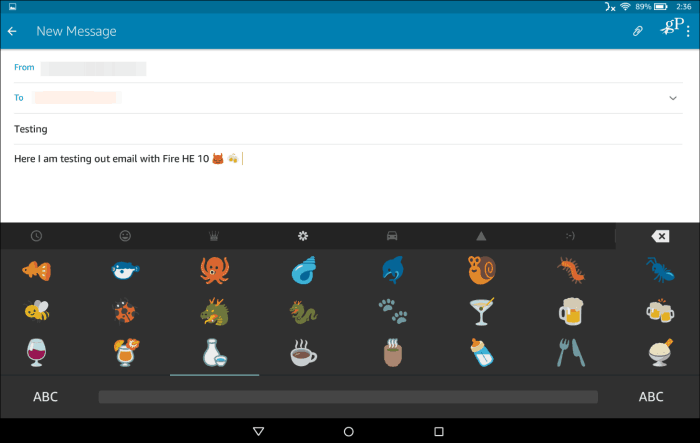
Du kan koble forretnings- og personlige e-postkontoer til brannen og skyte av meldinger mens du kobler deg til Stranger Things.
Administrer appvarsler
Apper på dine Fire-nettbrett sendes for å sende degvarsler som standard. De vises i varslingsskjermen som du får tilgang til ved å sveipe fra toppen av skjermen. Hvis du ikke bryr deg om å motta varsler hele tiden, er det enkelt å slå dem av eller på. Ta en titt på artikkelen vår om hvordan du håndterer appvarsler på Brann-nettbrettet.
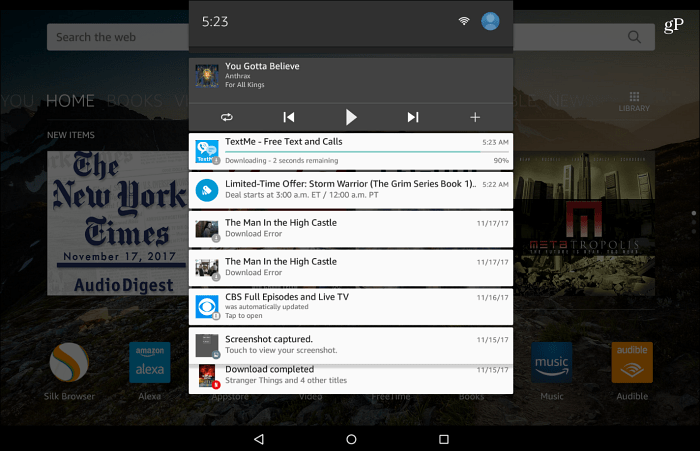
Appvarsler er aktivert som standard, men du kan enkelt slå av dem du ikke trenger.
Avinstaller apper og spill
Akkurat som andre enheter kan det være lurtdeclutter Fire-nettbrettet ditt fra tid til annen ved å slette apper. Med den siste versjonen av Amazons Fire OS har prosessen blitt mye enklere. Bare trykk og hold på et appikon, og en avinstalleringslinje vises øverst. Gå gjennom og trykk på hver app du vil bli kvitt. Et hvitt sjekkmerke vises på appen. Trykk deretter på Avinstaller-ikonet øverst og OK i bekreftelsesvinduet som dukker opp.
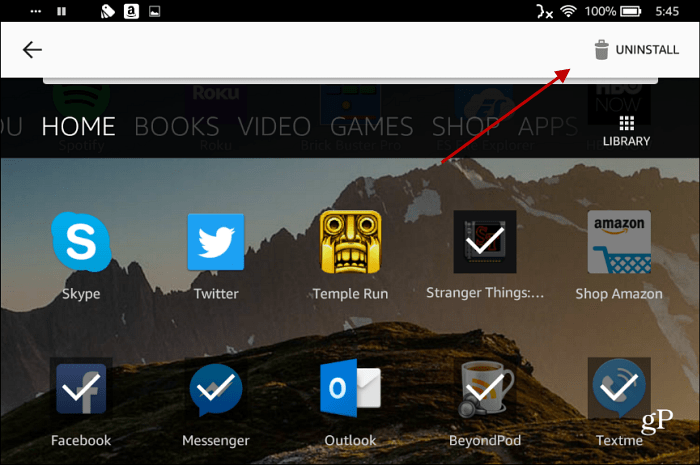
Som andre moderne versjoner av Android, er det enklere enn noen gang å avinstallere apper fra Fire HD 10.
Dette er bare noen få tips for å komme i gangfår mer ut av Amazon Fire HD 10, og de fleste av disse tipsene vil fungere med andre nylige Fire-tabletter også. Hva er noen av favoritt tingene dine å gjøre med Fire underholdningstabletter? Legg igjen en kommentar nedenfor og gi oss beskjed.










Legg igjen en kommentar